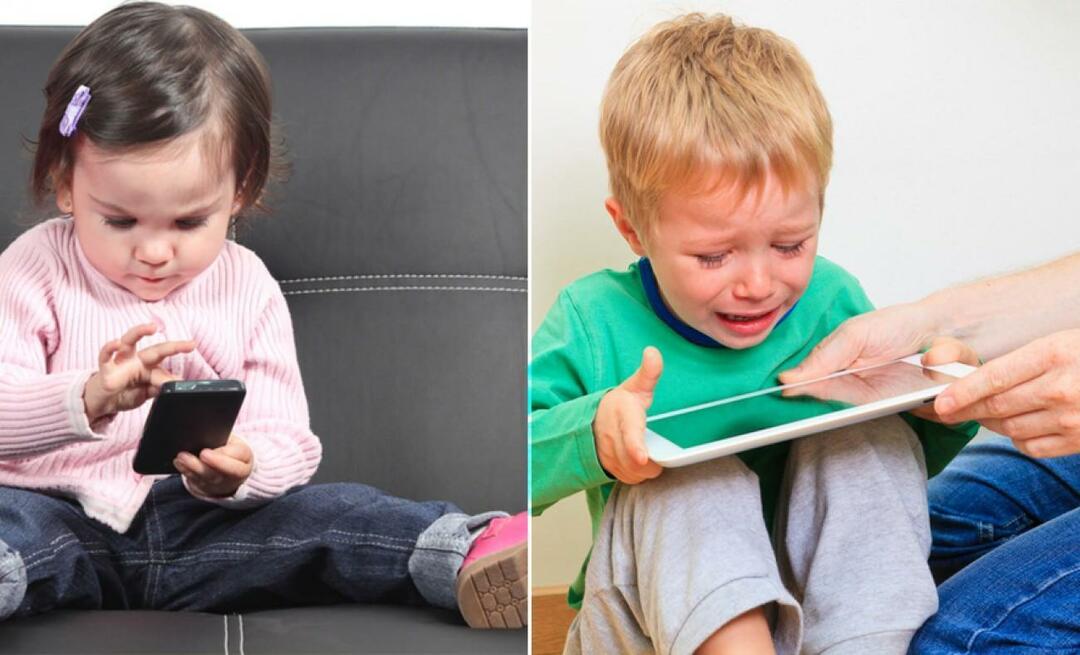Kako očistiti svoju povijest pretraživanja u sustavu Windows 10 na verziji 1903
Privatnost Microsoft Windows 10 Junak / / March 16, 2020
Ažurirano dana

Počevši od Windowsa 10 1903, značajke Cortane i Windows pretraživanja razdvojene su. Ako vas brine privatnost, evo pogledati kako očistiti svoju povijest pretraživanja u sustavu Windows.
Pokazali smo vam kako očistiti svoju povijest pretraživanja u Cortani na starijim verzijama sustava Windows 10. Međutim, počevši od Ažuriranje sustava Windows 10 1903 svibnja 2019, Cortana i Pretraživanje nisu uklonjeni. Sada dvije značajke imaju odvojene gumbe na programskoj traci. A nova promjena na strani poslužitelja na Microsoftovom kraju dodaje nove odjeljke u Pretraživanje. Ali ako ste sigurni u privatnost (kao što bi trebali biti) ponekad biste željeli povremeno izbrisati tu povijest pretraživanja. Evo kako.
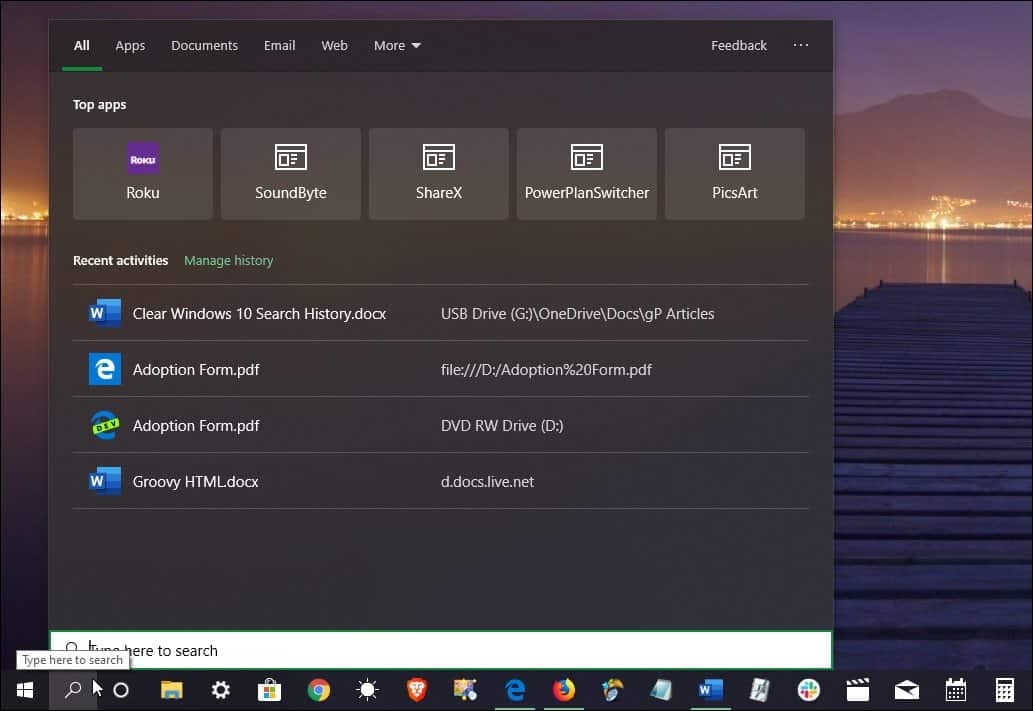
Windows 10 1903 sadrži ikonu za pretraživanje na programskoj traci. Pruža mogućnost lokalnog pretraživanja na vašem računalu i na webu.
Očistite povijest pretraživanja u sustavu Windows 10
Da biste očistili povijest pretraživanja, idite na
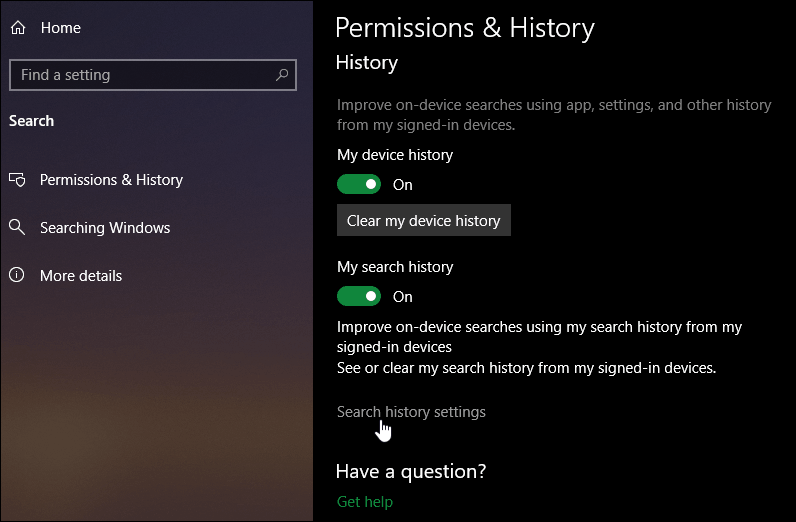
Zatim će se vaš zadani preglednik otvoriti na stranici Bing povijesti pretraživanja. Ovdje kliknite gumb Pregled i brisanje povijesti pretraživanja dugme.
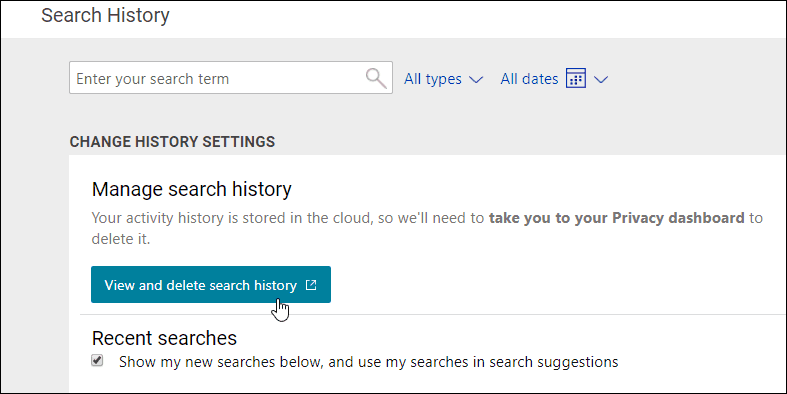
Bit će vam zatraženo da se prijavite na svoj Microsoftov račun. To će vas poslati u odjeljak Povijest aktivnosti na nadzornoj ploči privatnosti. Na vrhu ćete vidjeti poruku izvršnog direktora Microsofta Satya Nadella. Pomaknite se prema dolje da biste pogledali popis svojih upita za pretraživanje iz pretraživanja Windows u sustavima Windows 10 i Bing.
Ovdje možete izbrisati pojedinačne upite pretraživanja klikom na čistu vezu pored stavke pretraživanja. Ili, ako se želite riješiti svega, kliknite vezu Izbriši aktivnost u gornjem desnom kutu.
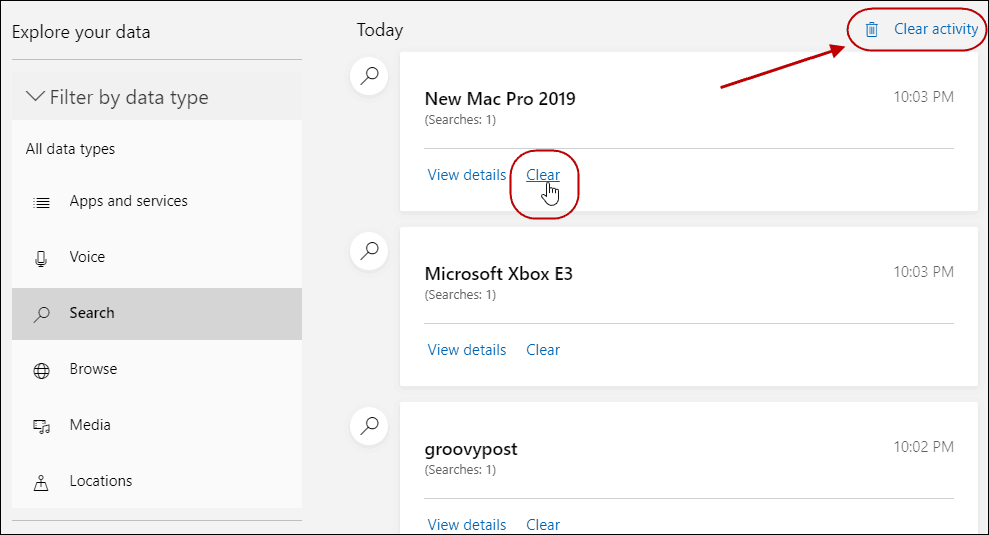
Izbriši svu povijest pretraživanja
Ako sve očistite, dobit ćete silovitu poruku koja će vam reći kako Bing neće raditi tako dobro. I Microsoftu će biti teško poboljšati pretragu. Obavezno kliknite gumb "Obriši" s desne strane. Tvrtka očito ne želi da očistite svoja pretraživanja.
Dok ste ovdje, možda biste željeli nastaviti i obrisati ostale aktivnosti koje je prikupio Microsoft, poput glasovnih aktivnosti i podataka o lokaciji.
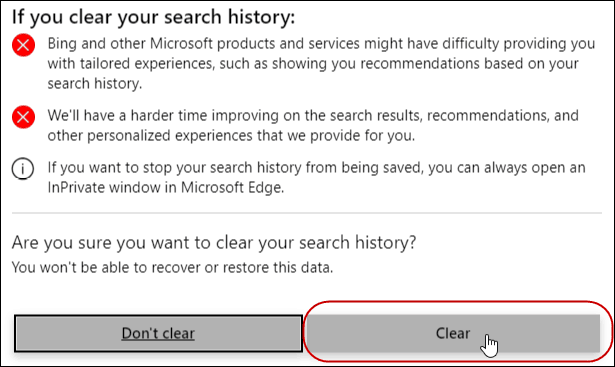
Još jedna stvar koju ovdje treba naglasiti je da 1903 Poboljšani način pretraživanja. To je značajka dizajnirana za pružanje boljeg općeg iskustva pretraživanja. Nakon što je omogućen, Windows će tražiti stavke u svim mapama i povezanim pogonima kao i na webu.
Ako koristite stariju verziju sustava Windows 10, možete jednostavno otići na nadzornu ploču privatnosti i izbrisati svoju aktivnost. Više o tome pročitajte u našem članku: Koristite Microsoftovu nadzornu ploču privatnosti za brisanje i preuzimanje povijesti povijesti.